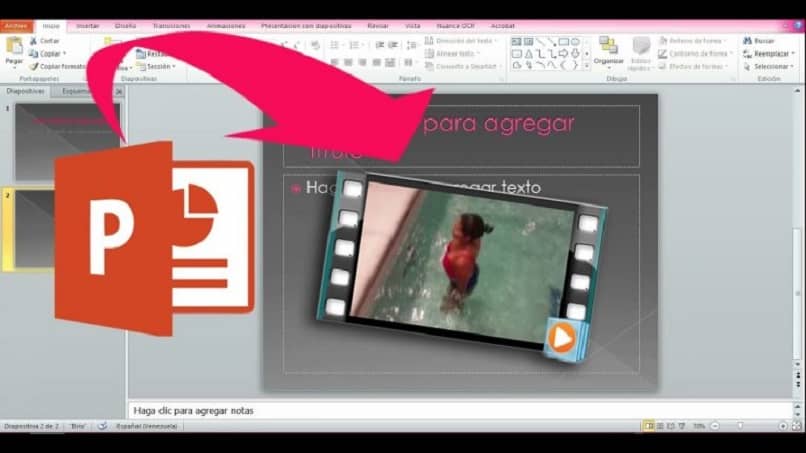
Power Point on työkalu, jolla voit luoda, muokata, tarkastella ja suorittaa esityksiä helposti ja nopeasti. Liian mahdollistaa räätälöinnin esitys sanoi. Mutta tiedätkö kuinka tallentaa video tai Power Point -esitys?
Mielenkiintoinen työkalu, jota Power Point käsittelee, on se, että se voi nauhoittaa tekemäsi esityksen; animaatio, kerronta ja osoitinliikkeet näkyvät esityksessä. Yksinkertaisesti esityksestäsi tulee video joka näkyy Power Pointissa. Tässä kerromme sinulle, miten se tehdään.
Tallenna video tai PowerPoint -esitys
Jos teet PowerPoint -esityksen diaesitystilassa ilman animaatioita, helpoin tapa on analysoida jokainen dia yksittäisenä kuvana. Vaiheet tähän on korvata asiakirjamuoto; asettaminen JPEG -tiedostonsiirtomuoto, Power Point -esityksen sijaan.
Sitten kun kysyt, minkä dian haluat viedä? Valita kaikki diat; jos haluat sen olevan vain yksi, valitse vain tämä.
Tässä tapauksessa kansio luodaan nimellä tiedosto, josta saat kuvia valitsemistasi dioista. Tässä esityksessä tarvitset videon editointiohjelman Windows Movie Maker, tehdä video esityksen kuvista. Lisää sitten haluamasi ääni.
Toisaalta niitä on dynaamisia esityksiä, jotka sisältävät ne animaatiot, jotka haluat olla videossa. Vaiheet ovat:
- Esityksissä sinun on tallennettava välein animaatioiden kanssa. Tämä luo merkinnän jokaiselle dialle; animaatioiden ja muutosten esitysajan, tekemäsi kuvauksen ja esitysten liikkeen kanssa.
- Tallenna sitten esitys, jotta voit nähdä tuloksen koko näytöllä. Tätä varten siirry osoitteeseen Tiedosto ja paina Pitää; Tämä takaa, että tekemäsi tiedot tallennetaan Power Point -muodossa.
- Valitse alta Tallenna nimellä ja laatikossa Tallenna tyypinä sortaa Powerpoint esitelmä; ja napsauta sitten Pitää
Muunna esitys videoksi
Myöhemmin menemme valikkoon diaesitys; Klikkaa nauhoita diaesitys ja paina Aloita tallennus alusta, niin, että se tallennetaan ensimmäisestä diasta alkaen.
Valitse sitten siirtymät ja animoi esityksen elementit; samoin kuin meneillään olevat kertomukset ja liikkeet. Lehdistö Aloita äänitys ja asiakirja asetetaan automaattisesti esitystilaan; tämä toistaa dioja, kun pidät puheesi.
Diojen alkuperäinen pituus on 5 sekuntia. Tämän voit muuttaa laatikossa Jokaisen dian kesto, laatikon oikeassa osassa; paina napsauta ylöspäin osoittavaa nuolta ja tämä pidentää kestoa; tai alas -nuoli vähentääksesi videon pituutta.
Toisaalta, jos nauhoitat esityksessäsi kertomusten äänen aikavälein, valitse Käytä kertomuksia ja tallennettuja aikavälejä. Seuraavaksi sinun on vietävä esitys videona. Tätä varten sinun on suoritettava seuraavat vaiheet:
- Mene Valikko, ja osioon, jossa sanotaan Vientiin.
- Valita Luo video.
- Vahvista, että vaihtoehto Käytä kertomuksia ja tallennettuja aikavälejä on tarkistettu.
- Lehdistö Luo video.
- Sinun on valittava tiedoston nimi ja videokokoonpanon muoto.
Lopuksi voit toistaa tekemäsi videon siirtymällä kansioon missä pidit video-; kaksoisnapsauta sitten tiedostoa.
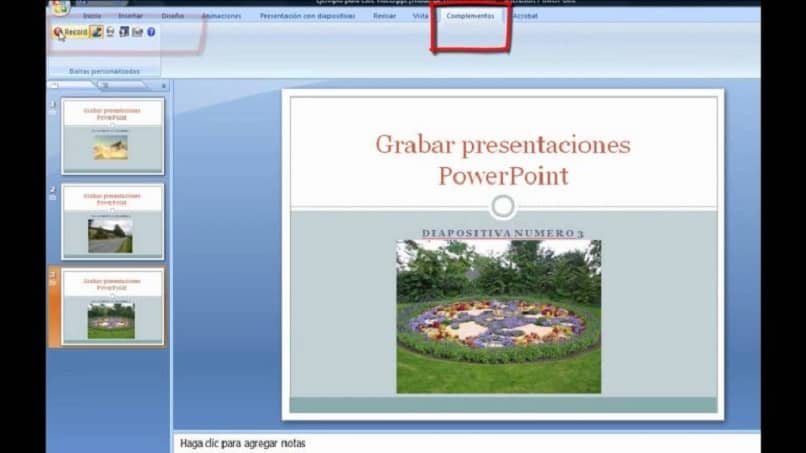
Epäilemättä, että soveltaminen Virta Kohta on erittäin tehokas suorittamaan korkealaatuiset esitykset; Voit myös jakaa videosi sähköpostitse, CD- tai DVD -levylle tai verkkosivulle.
Toinen etu helpottaa työtäsi on, että voit jatkaa Power Pointin käyttöä videon luomisen aikana. Epäilemättä erinomainen työkalu, joka auttaa sinua tekemään esityksistäsi käytännöllisempiä ja tehokkaampia.